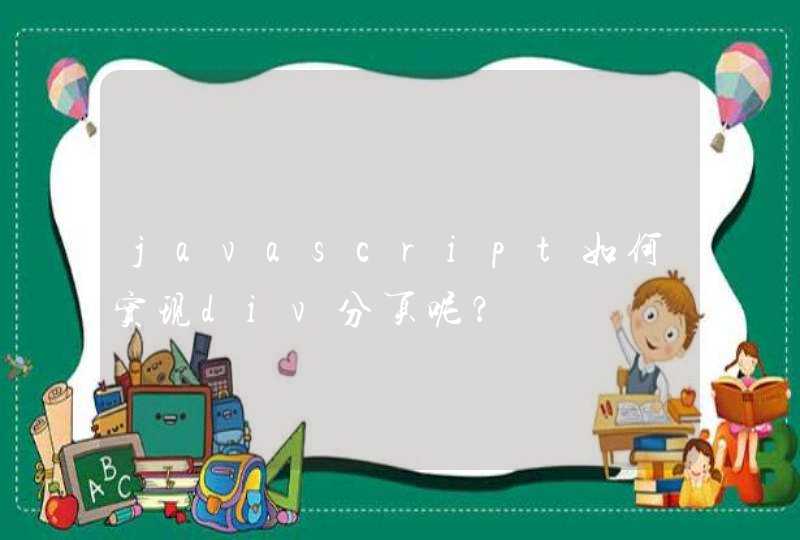1、硬盘安装。适用于进行过系统备份的熟练用户。
2、U盘安装。如果没有一键还原,则使用系统U盘重装系统。
3、光盘安装。适用于电脑菜鸟用户且安装有光驱。
光盘安装系统方法:
1、在电脑的光驱上放入系统光盘,重启后不停按F12启动热键,在弹出的启动菜单中选择DVD选项,按下回车键。
2、
如果电脑显示Press any key to boot from CD...,直接按回车,从光盘启动进入这个安装菜单,按数字2或点击选项2运行【Windows PE微型系统】。
3、进入PE系统之后,无需分区直接第5步,如果需要全盘分区,双击桌面上【分区工具DiskGenius】,然后点击【硬盘】—【快速分区】。
4、弹出这个窗口,设置分区数目和大小,系统盘一般35G以上,建议50G,点击确定执行分区操作。
5、完成分区后,双击【自动恢复win7到C盘】,弹出这个提示框,直接点击确定执行系统重装操作。
6、进入到这个界面,执行系统重装到C盘的操作,这个过程需要5分钟左右。
7、完成解压后,电脑会自动重启,这时可以取出系统光盘,重启后执行安装系统组件和系统配置过程。
8、大概5-8分钟即可安装完成,重启进入全新系统桌面,电脑光盘重装系统过程结束。
系统重装可以分为Ghost重装,微软系统光盘重装,软件重装,其中Ghost重装最为方便简单,是最常见的重装系统方法。
1、Ghost重装
Ghost重装为最简单最方便的重装系统方式,几乎所有的电脑门店和维修店和非官方的系统光盘都是基于Ghost进行重装的,Ghost重装具有操作方便,重装速度快,方法简单的优点。
2、U盘重装
一个较为方便的重装系统的方法,只需下载U盘启动盘制作工具制作U盘启动盘,然后在进入系统时设置U盘启动即可,制作工具可以到网上下载。
3、光盘重装
使用光盘重装系统为最为普遍的使用方法,直接利用光盘直接启动选择重装。首先我们在BIOS中设置成光驱启动或者按相关快捷键进入启动菜单中选择光驱启动。
4、硬盘安装
从网上下载ISO(建议使用微软原版),然后解压到非系统盘,接着运行其中的setup.exe程序,安装时选择高级,选择盘符。之后的工作是全自动无人值守方式。
正版镜像如果在硬盘上进行安装,将不会格式化原系统盘,而是将原有文件移动到Windows.old文件夹,但是不能回到原来的操作系统(原版系统不集成驱动,需要提前备份驱动,或者下载驱动安装软件(如驱动精灵,360驱动大师)网卡版)。
扩展资料
1、准备好操作系统安装光盘,并检查光驱是否支持自启动。可能的情况下,在运行安装程序前用磁盘扫描程序扫描所有硬盘检查硬盘错误并进行修复,否则安装程序运行时如检查到有硬盘错误即会很麻烦。用纸张记录安装文件的产品密匙(安装序列号)。
2、可能的情况下,用驱动程序备份工具(如:驱动精灵)将原Windows XP下的所有驱动程序备份到硬盘上(如∶F:\Drive)。最好能记下主板、网卡、显卡等主要硬件的型号及生产厂家,预先下载驱动程序备用。
3、如果想在安装过程中格式化C盘或D盘(建议安装过程中格式化C盘),在格式化之前备份C盘或D盘有用的数据。
参考资料来源:百度百科-安装系统
参考资料来源:百度百科-系统重装
您好,电脑重装系统有三种方法,方法一:使用系统光盘进行系统安装1.启动计算机,屏幕上出现Press Del to Enter BIOS Setup,按住【DEL】,出现BIOS设置窗口。2.选择Advance BIOS Features选项,按enter键。3.选择First Boot Derive选项。按【Page Up】或者【Page Down 】键将该项设置为CD-ROM,把系统改为光盘启动。4.返回主菜单,保存BIOS设置。保存方法为:按下F10,再按Y键即可。5.将光盘放入光驱,并重启电脑。根据安装提示一步步安装。6.安装好后,第一次重启前一定要把光盘从光驱中取下来。 方法二:使用u盘进行系统安装1.双击UltraISO.exe,再打开下载的系统文件,插入U盘或是存储卡,选择“启动光盘-写入硬盘映像”。2.选择写入模式,制作启动盘(写入前请备份重要数据)。模式有USB-ZIP与USB-HDD两种,不同有主板支持的模式有差别,大多数情况下支持USB-ZIP。3.制作完成后就可以开始安装系统了。将U盘插入上网本并开机,启动时按DEL(或F2)进入主板CMOS设置,设置第一启动设备为USB或可移动装置,可以启动即告成功。4.用U盘启动,进入WINPE,新本本要先分区,然后双击桌面左下角的“自动安装系统”,按任意键开始复制系统,复制完后系统会自动重启。 方法三:在PE系统中安装系统1.在现有的windows系统中上网下载个系统镜像,文件名后缀是.ISO的那种。再下载个通用PE,安装在非系统所在盘,比如windows安装在了C盘,那就把PE安装在D/E/F...中的任何一个盘就可以。把下载的PE安装好后,重启电脑。(注:雨林木风PE安装时选择默认安装,否则安装后不能启动)2.重启后选择进入PE系统,进入后什么也不要操作,直接进入【我的电脑】,右键C盘——点【格式化】——再关闭【我的电脑】——点击【开始】格式化(不这样容易造成不能格式化C盘)3. 点击【开始】——【程序】,找到virtual drivemanager(雨林木风PE里叫VDM虚拟光驱),点【装载】,找到下载好的系统镜像双击即可。然后,打开【我的电脑】,发现多了一个以我们下载的系统镜像的名字命名的虚拟光驱,双击打开,找到setup.exe,双击运行即可进入安装。